Asus ME581CL, ME581C, FE171CG, ME171C, FE375CL E-Manual [et]
...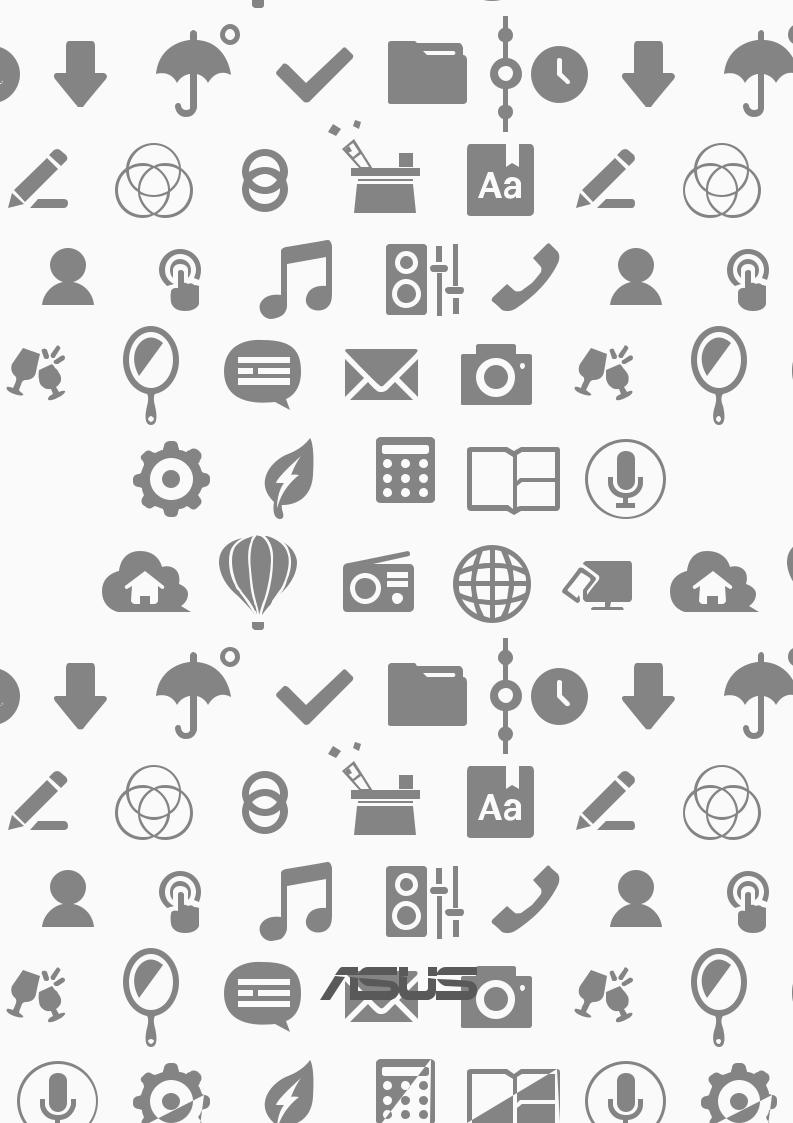
ASUS Tablet
 ELEKTROONILINE
ELEKTROONILINE 
 KASUTUSJUHEND
KASUTUSJUHEND
EE10044
Jaanuar 2015
Esimene väljaanne
Autoriõiguste teave
Käesoleva kasutusjuhendi ühtegi osa, kaasa arvatud selles kirjeldatud tooteid ja tarkvara, ei või reprodutseerida, edastada, transkribeerida, säilitada otsingusüsteemis ega tõlkida mistahes keelde mistahes vormis, välja arvatud ostja poolt varundamise eesmärgil säilitatavad dokumendid, ilma ASUSTeK COMPUTER INC. ("ASUS") kirjaliku loata.
ASUS VÄLJASTAB KASUTUSJUHENDI "NII, NAGU SEE ON", ILMA IGASUGUSE OTSESE VÕI KAUDSE GARANTIITA, KAASA ARVATUD KAUDSED KAUBANDUSLIKKUSE VÕI KONKREETSEKS EESMÄRGIKS SOBIVUSE GARANTIID VÕI TINGIMUSED. MITTE MINGIL JUHUL EI OLE ASUS, SELLE DIREKTORID, AMETNIKUD, TÖÖTAJAD VÕI AGENDID VASTUTAVAD MINGITE KONKREETSETE, JUHUSLIKE VÕI KAUDSETE KAHJUDE EEST (KAASA ARVATUD SAAMATA JÄÄNUD KASUMIGA SEOTUD KAHJUD, ÄRIAKTIIVSUSE LANGUS, ANDMETE KAOTAMINE, ÄRITEGEVUSE PEATUMINE JMS), ISEGI KUI ASUST ON TEAVITATUD SELLISTE KAHJUDE TEKKIMISE VÕIMALUSEST KÄESOLEVAS KASUTUSJUHENDIS VÕI TOOTEL ESINEVA VEA TÕTTU.
Käesolevas kasutusjuhendis esinevad tootenimed ja ettevõtete nimed võivad, aga ei pruugi olla, vastavate ettevõtete registreeritud kaubamärgid või autoriõigused ning neid kasutatakse ainult selgitamise eesmärgil ja omanike huvides ilma kavatsuseta õigusi rikkuda.
KÄESOLEVAS KASUTUSJUHENDIS ESITATUD SPETSIFIKATSIOONE JA TEAVET KASUTATAKSE AINULT INFORMATIIVSEL EESMÄRGIL NING TEAVE VÕIB IGAL AJAL ETTETEATAMATA MUUTUDA, MISTÕTTU EI SAA SEDA TÕLGENDADA KUI ASUSE KOHUSTUST. ASUS EI VÕTA MINGIT VASTUTUST KÄESOLEVAS KASUTUSJUHENDIS NING SELLES KIRJELDATUD TOODETES JA TARKVARAS ESINEVATE VIGADE VÕI EBATÄPSUSTE EEST.
Autoriõigus © 2015 ASUSTeK COMPUTER INC. Kõik õigused on reserveeritud.
Vastutuse piirang
Võib tekkida olukord, kus kas ASUSe vea või muu kohustuse tõttu on teil õigus saada ASUSelt hüvitist. Sellisel juhul, hoolimata teie ASUS'ile esitatud nõude alusest, ei vastuta ASUS rohkema eest kui kehavigastused (kaasa arvatud surm) ning reaalse vara ja materiaalse isikliku vara kahjustamine; või muud tegelikud ja kaudsed kahjud, mis tulenevad lüngast garantiis või õiguslike kohustuste täitmatajätmisest käesoleva garantii kohaselt, kuni iga toote lepingus toodud hinnani.
ASUS hüvitab käesoleva garantii kohaselt teile ainult kulud, kahjud või nõuded, mis põhinevad lepingul, lepinguvälisel kahjul või lepingurikkumisel.
See piirang kehtib ka ASUSe tarnijatele ja edasimüüjatele. See on maksimum, mille eest ASUS, selle tarnijad ja teie edasimüüja ühiselt vastutavad.
ASUS EI OLE MINGITEL TINGIMUSTEL JÄRGNEVA EEST VASTUTAV: (1) KOLMANDATE OSAPOOLTE KAHJUNÕUDED TEILE;
(2) TEIE ANDMETE KADUMINE VÕI KAHJUSTUMINE; VÕI (3) SPETSIAALSED, JUHUSLIKUD VÕI KAUDSED KAHJUD VÕI MAJANDUSLIKUD KAUDSED KAHJUD (KAASA ARVATUD KASUMI VÕI SÄÄSTUDE KAOTAMINE), ISEGI KUI ASUST, TEMA TARNIJAID VÕI TEIE EDASIMÜÜJAT ON SELLISEST VÕIMALUSEST TEAVITATUD.
Teenindus ja tugi
Külastage meie mitmekeelset veebilehte aadressil http://support.asus.com
2
Sisukord
|
Juhendis kasutatavad märksõnad................................................................................................... |
7 |
|
Hooldamine ja ohutus.......................................................................................................................... |
7 |
1 |
Zeni kasutamiseks ettevalmistamine. |
|
|
Osad ja nende otstarve................................................................................................. |
9 |
|
Mikro-SIM-kaardi paigaldamine..................................................................................................... |
10 |
|
Mälukaardi paigaldamine................................................................................................................. |
13 |
|
ASUS Tablet laadimine....................................................................................................................... |
16 |
|
ASUSe tahvelarvuti sisseja väljalülitamine............................................................................... |
18 |
|
Põhiomadused...................................................................................................................................... |
19 |
|
Esimene kasutamine........................................................................................................................... |
20 |
2 |
Pole paremat kohta kui kodu |
|
|
Zeni kodu funktsioonid.............................................................................................. |
22 |
|
Kodukuva................................................................................................................................................ |
22 |
|
vakuva isikupärastamine............................................................................................ |
24 |
|
Rakenduste otsteteed........................................................................................................................ |
24 |
|
Vidinad..................................................................................................................................................... |
25 |
|
Taustapildid............................................................................................................................................ |
26 |
|
aiendatud avakuva.............................................................................................................................. |
27 |
|
uupäeva ja kellaaja seadmine......................................................................................................... |
28 |
|
elina ja märguandehelide seadmine............................................................................................ |
28 |
|
Kiirsätted................................................................................................................................................. |
29 |
|
Lukustuskuva............................................................................................................... |
31 |
|
Lukustuskuva kohandamine............................................................................................................ |
31 |
|
iirpääsunuppude isikupärastamine............................................................................................... |
32 |
3 |
Hoiame sidet |
|
|
Kõnede vastuvõtuviis................................................................................................. |
36 |
|
Kahe SIMi funktsioon.......................................................................................................................... |
36 |
|
elistamine............................................................................................................................................... |
38 |
|
õne vastuvõtmine................................................................................................................................ |
42 |
|
õnelogide haldamine......................................................................................................................... |
42 |
|
uud valikud helistamisel.................................................................................................................... |
44 |
|
Mitme kõne haldamine...................................................................................................................... |
45 |
|
õne salvestamine................................................................................................................................. |
48 |
|
Kontaktide haldamine................................................................................................ |
49 |
|
ontaktirakenduse käivitamine......................................................................................................... |
49 |
|
Kontaktide sätted................................................................................................................................. |
49 |
|
rofiili häälestamine.............................................................................................................................. |
49 |
|
Kontaktide lisamine............................................................................................................................ |
50 |
|
VIPide häälestamine............................................................................................................................ |
52 |
|
emmikkontaktidele tähistamine.................................................................................................... |
55 |
|
Kontaktide importimine.................................................................................................................... |
56 |
|
Kontaktide eksportimine................................................................................................................... |
56 |
3
|
lokkimisloendi haldamine................................................................................................................ |
57 |
|
otsiaalvõrgustiku kontaktid............................................................................................................. |
57 |
|
Kõnelogide varundamine/taastamine......................................................................................... |
58 |
|
Saada sõnumeid jms................................................................................................... |
60 |
|
Sõnumside.............................................................................................................................................. |
60 |
|
Omlet Chat............................................................................................................................................. |
62 |
4 |
Teie tähtsaimad hetked |
|
|
ildistamine................................................................................................................... |
75 |
|
Kaamera rakenduse käivitamine.................................................................................................... |
75 |
|
Kaamera esmakordne kasutamine................................................................................................ |
76 |
|
Kaamera kodukuva.............................................................................................................................. |
77 |
|
Kaamera lisafunktsioonid.................................................................................................................. |
80 |
|
Galerii kasutamine...................................................................................................... |
85 |
|
ailide kuvamine sotsiaalvõrgustikust või pilvemälust............................................................ |
85 |
|
oto asukoha kuvamine....................................................................................................................... |
86 |
|
Failide jagamine galeriist.................................................................................................................. |
87 |
|
Failide galeriist kustutamine............................................................................................................ |
87 |
|
Pildi redigeerimine.............................................................................................................................. |
87 |
|
unktsiooni MicroFilm kasutamine................................................................................................. |
89 |
5 |
Töötage kõvasti, mängige veelgi kõvemini |
|
|
Brauser......................................................................................................................... |
91 |
|
rauserirakenduse käivitamine......................................................................................................... |
91 |
|
Lehekülje jagamine............................................................................................................................. |
92 |
|
Veebilehtede hilisem lugemine...................................................................................................... |
92 |
|
ue vahelehe lisamine.......................................................................................................................... |
92 |
|
ehekülgede tähistamine järjehoidjatega.................................................................................... |
92 |
|
utikas võrgus lugemine..................................................................................................................... |
93 |
|
rauseri vahemälu tühjendamine.................................................................................................... |
94 |
|
E-post............................................................................................................................ |
94 |
|
E-posti konto algseadistamine........................................................................................................ |
94 |
|
E-posti kontode lisamine................................................................................................................... |
95 |
|
Gmaili konto algseadistamine......................................................................................................... |
95 |
|
Kalender....................................................................................................................... |
96 |
|
ündmuste loomine.............................................................................................................................. |
96 |
|
Konto lisamine kalendrisse............................................................................................................... |
96 |
|
Sündmuse lisamine konto kaudu.................................................................................................. |
97 |
|
ündmuste meeldetuletuste aktiveerimine................................................................................. |
97 |
|
What’s Next.................................................................................................................. |
98 |
|
ündmuste meeldetuletuste saamine............................................................................................ |
98 |
|
ündmuste kutsete vastuvõtmine ja tagasi lükkamine........................................................... |
99 |
|
Sündmuste märguannete saamine............................................................................................ |
100 |
|
ärskete ilmateadete saamine........................................................................................................ |
102 |
|
päeva ilmaennustuse kuvamine................................................................................................. |
103 |
4
|
Do It Later................................................................................................................... |
104 |
|
lesannete lisamine............................................................................................................................ |
104 |
|
lesannete korraldamine tähtsuse järgi...................................................................................... |
104 |
|
Tagasihelistamine nüüd.................................................................................................................. |
105 |
|
Veebilehtede hilisem lugemine................................................................................................... |
105 |
|
Vasta nüüd........................................................................................................................................... |
105 |
|
lesannete kustutamine................................................................................................................... |
105 |
|
Supernote.................................................................................................................. |
106 |
|
Uue märkmiku loomine.................................................................................................................. |
107 |
|
Märkmiku jagamine pilves............................................................................................................ |
107 |
|
Märkmete jagamine pilves............................................................................................................ |
107 |
|
Failihaldur.................................................................................................................. |
108 |
|
Sisemällu sisenemine...................................................................................................................... |
108 |
|
Välisesse mäluseadmesse sisenemine....................................................................................... |
108 |
|
Juurdepääs pilvemälule.................................................................................................................. |
108 |
|
Pilv.............................................................................................................................. |
109 |
|
ASUS WebStorage............................................................................................................................. |
109 |
|
Andmeedastus........................................................................................................... |
110 |
6 |
Lõbu ja meelelahutus |
|
|
Peakomplekti kasutamine........................................................................................ |
111 |
|
Helijuhtme seadmega ühendamine.......................................................................................... |
111 |
|
Play Mängud.............................................................................................................. |
112 |
|
Play Mängudi kasutamine............................................................................................................. |
112 |
|
Muusika...................................................................................................................... |
113 |
|
Rakenduse Music käivitamine...................................................................................................... |
113 |
|
Laulude esitamine............................................................................................................................ |
113 |
|
ilvemuusika voogesitus.................................................................................................................. |
114 |
|
situsloendi loomine.......................................................................................................................... |
115 |
|
Muusikapalade esitamine muude seadmetega..................................................................... |
115 |
7 |
Ühenduses püsimine |
|
|
obiilvõrk..................................................................................................................... |
116 |
|
obiilvõrgu aktiveerimine................................................................................................................ |
116 |
|
Wi-Fi............................................................................................................................ |
116 |
|
Wi-Fi aktiveerimine........................................................................................................................... |
116 |
|
Seadme ühendamine Wi-Fi-võrguga......................................................................................... |
117 |
|
Bluetooth®................................................................................................................. |
117 |
|
Bluetooth®i aktiveerimine.............................................................................................................. |
117 |
|
ASUSe tahvelarvuti ja Bluetooth®-seadme vahelise paari katkestamine..................... |
118 |
|
Ühenduse jagamine.................................................................................................. |
119 |
|
Wi-Fi pääsupunkt.............................................................................................................................. |
119 |
|
Ühenduse jagamine üle Bluetoothi........................................................................................... |
120 |
|
PlayTo......................................................................................................................... |
121 |
|
PlayTo käivitamine............................................................................................................................ |
121 |
5
8 |
Reisimine ja kaardid |
|
|
Ilm............................................................................................................................... |
122 |
|
lmateate rakenduse käivitamine................................................................................................. |
122 |
|
Rakenduse Weather kodukuva.................................................................................................... |
123 |
|
Kell.............................................................................................................................. |
124 |
|
Rakenduse Clock käivitamine....................................................................................................... |
124 |
|
Maailmakell......................................................................................................................................... |
124 |
|
Äratuskell............................................................................................................................................. |
125 |
|
Stopper................................................................................................................................................. |
125 |
|
Taimer.................................................................................................................................................... |
126 |
9 |
ZenLink |
|
|
enLinki tutvustus....................................................................................................... |
127 |
|
Party Link............................................................................................................................................. |
127 |
|
Jagamislink.......................................................................................................................................... |
129 |
|
Arvutilink.............................................................................................................................................. |
131 |
|
Kauglink................................................................................................................................................ |
133 |
10 |
Zen Everywhere (Zen on kõikjal) |
|
|
Zeni eritööriistad....................................................................................................... |
136 |
|
alkulaator............................................................................................................................................. |
136 |
|
Kiirmärkmed....................................................................................................................................... |
138 |
|
Helisalvestus....................................................................................................................................... |
139 |
|
Audioviisard........................................................................................................................................ |
141 |
|
Splendid............................................................................................................................................... |
142 |
|
Energiasäästja..................................................................................................................................... |
144 |
11 |
MZeni hooldamine |
|
|
Seadme uuendamine................................................................................................ |
146 |
|
Opsüsteemi uuendamine.............................................................................................................. |
146 |
|
Mäluruum............................................................................................................................................ |
146 |
|
Varundamine ja lähtestamine...................................................................................................... |
146 |
|
ASUSe tahvelarvuti kaitsmine...................................................................................................... |
147 |
Lisad |
|
|
|
Märkused................................................................................................................... |
153 |
6
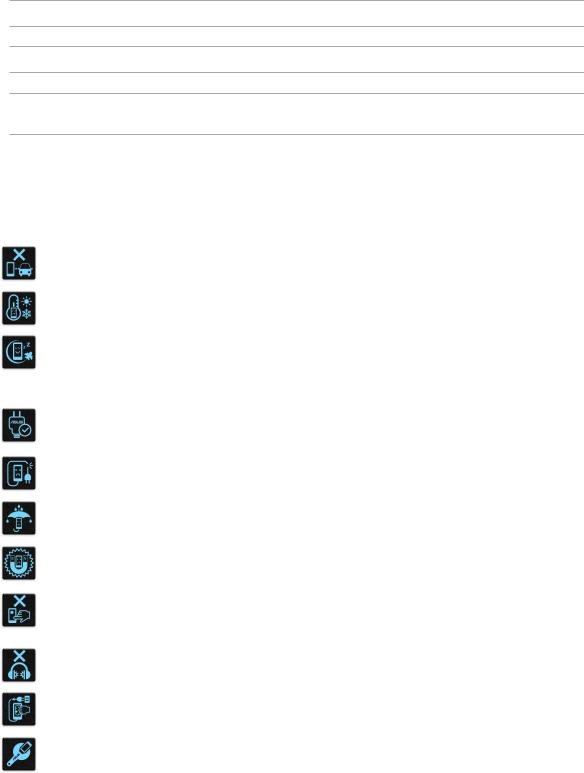
Juhendis kasutatavad märksõnad
Tähtsa teabe esiletõstmiseks on selles juhendis oluline tekstiosa esitatud esitatud järgmiselt.
OLULINE! See teade sisaldab olulist teavet, mida tuleb toimingu lõpuleviimiseks järgida.
MÄRKUS: See teade sisaldab lisateavet ja täiendavaid näpunäiteid, mis aitavad toiminguid lõpule viia.
TÄHELEPANU! See teade sisaldab olulist teavet, mida tuleb järgida, et tagada turvalisus oluliste toimingute lõpuleviimisel ning vältida ASUS Tablet andmete ja komponentide kahjustamist.
Hooldamine ja ohutus
Juhised
Kõige olulisem on liiklusohutus. Soovitame tungivalt seadet autojuhtimise või mis tahes masina käitamise ajal mitte kasutada.
Seda seadet tohib kasutada vaid keskkonnas, kus õhutemperatuur on 0°C (32°F) kuni 35 °C (95°F).
Kohas, kus mobiilseadmete kasutamine pole lubatud, lülitage seade välja. Järgige alati reegleid ja eeskirju, mis kehtivad näiteks lennukis, kinos, haiglas, meditsiiniseadmete lähedal, gaasivõi kütusehoidla lähedal, ehitusplatsil, lõhkamiskohas ja muudel piirangualadel.
Ühendage seade ainult ASUSe tunnustatud toiteploki ja kaabliga. Vaadake seadme põhjal olevat silti ja veenduge, et toiteplokk vastab teie toitevõrgu pingele.
Ärge kasutage kahjustatud toitekaableid, tarvikuid ja välisseadmeid.
Hoidke seade kuivana. Ärge kasutage ega jätke sadet vedelike lähedusse, vihma kätte ja niiskesse kohta.
Võite panna seadme röntgenaparaati (näiteks lennujaama turvakontrollis kasutatavad konveierlindid), kuid vältige seadme kokkupuudet magnetdetektori ja metalliotsijaga.
Seadme ekraan on tehtud klaasist. Kui klaas puruneb, ärge seadet enam kasutage ning ärge puudutage klaasikilde. Saatke seade kohe ASUSe kvalifitseeritud hoolduskeskusse remonti.
Kõrvakuulmise kahjustamise vältimiseks ärge kuulake valju heli pika aja jooksul.
Enne seadme puhastamist eemaldage see vooluvõrgust. Puhastage seadme ekraani ainult puhta tsellulooskäsna või seemisnahast lapiga.
Saatke seade ASUSe kvalifitseeritud hoolduskeskusse remonti.
7

Nõuetekohane hävitamine
Kui aku asendatakse sobimatut tüüpi tootega, siis võib see plahvatada. Hävitage kasutatud akud vastavalt juhistele.
ÄRGE pange kasutuselt kõrvaldatud ASUS Tableti tava-majapidamisjäätmete hulka. Selle toote valmistamisel on kasutatud materjale, mis on korduvkasutatavad ja ümbertöödeldavad. Läbikriipsutatud ratastega prügikasti sümbol näitab, et toodet (elektrilist või elektroonilist seadet ning elavhõbedat sisaldavat nööppatareid) ei tohi olmeprügi hulka visata. Vt kohalikke elektroonikatoodete kõrvaldamise eeskirju.
ÄRGE visake kasutuselt kõrvaldatud akut tavaliste majapidamisjäätmete hulka. Läbikriipsutatud ratastega prügikasti sümbol näitab, et akut ei tohi olmeprügi hulka visata.
ÄRGE visake Tahvelarvuti ASUS Tableti tulle. ÄRGE lühistage kontakte. ÄRGE püüdke Tahvelarvuti ASUS Tableti lahti võtta.
8
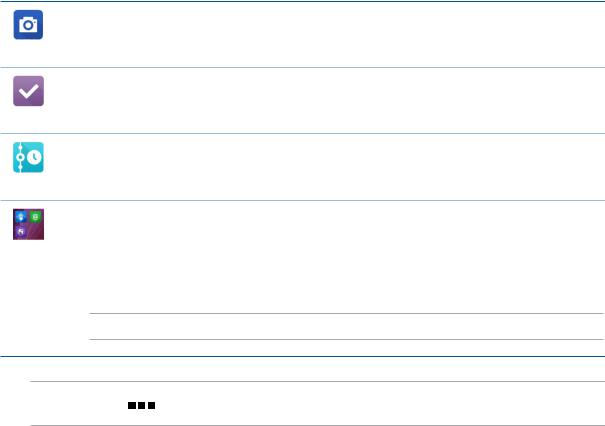
Põhiomadused |
1 |
|
Tere tulemast!
Tutvuge ASUS Zeni mugava intuitiivselt kasutatava kasutajaliidesega!
ASUS Zen UI on kaunis ja intuitiivne kasutajaliides, mis on installitud ainult ASUSe tahvelarvutitesse. Kasutajaliides sisaldab erirakendusi, mis töötavad koos muude rakendustega või nende osana, et ASUSe tahvelarvuti kasutamine oleks teie jaoks lihtsam ja mugavam.
Kaamera
PixelMaster on tehnoloogia, mis aitab teil elu hindamatuid hetki jäädvustada säravate ja kvaliteetsete fotode ja videotena.
Tee hiljem
See funktsioon võimaldab teil e-kirjade, SMSide, huvitavate veebilehtede või muu olulisega tegelda hiljem, kui selleks saabub sobiv hetk.
Mida järgmiseks?
Koondab info koosolekute, e-kirjade ning muude meeldetuletuste kohta otse avakuvale, lukustuskuvale ning rakendusse What’s Next (Mida järgmiseks?).
ZenLink
ZenLink pakub võimalusi tööjõudluse maksimeerimiseks, koondades rakendused Remote Link, Share Link, PC Link ja Party Link (Kaugjuhtimine, Jagamine, Arvuti, Koosviibimine). Need rakendused võimaldavad luua ühendusi teiste seadmetega failide edastamiseks ja vastuvõtmiseks.
Märkus! ZenLinki rakenduste kasutatavus oleneb ASUSe tahvelarvuti mudelist.
Märkus! ASUS Zen UI rakenduste kasutatavus võib oleneda piirkonnast ja ASUSe tahvelarvuti mudelist. Toksake avakuval 

 , et kontrollida, millised rakendused on selles ASUSe tahvelarvutis kasutatavad.
, et kontrollida, millised rakendused on selles ASUSe tahvelarvutis kasutatavad.
1. peatükk Põhiomadused |
9 |

Esimene kasutamine
Kui te oma ASUSe tahvelarvuti esmakordselt sisse lülitate, käivitub seadistusprogramm, mis juhib teid läbi seadistusprotsessi. Valige ekraanile kuvatavaid juhiseid järgides sobiv keel ja sisestusviisid, seadistage mobiilvõrk ja Wi-Fi, sünkroonige kontod ning häälestage oma asukoha teenused.
Seadistage seadmes oma Google'i või ASUSe konto; kui teil ei ole veel Google'i või ASUSe kontot, võite need kohe luua.
Google'i konto
Google'i konto võimaldab teil ära kasutada Android OSi pakutavaid funktsioone.
•Info haldamine ja vaatamine asukohast sõltumata.
•Kõigi andmete automaatne varundamine.
•Google'i teenuste mugav kasutamine asukohast sõltumata.
ASUSe konto
ASUSe konto võimaldab teil nautida järgmisi teenuseid
•Personaalne ASUSe tugiteenus ja võimalus pikendada registreeritud toodete garantiiaga.
•5 GB tasuta salvestusruumi pilves.
•Kõik uuendused nii seadmele kui püsivarale.
MÄRKUS. Seadistusprogrammi võite igal ajal käivitada, kui soovite seadet uuesti häälestada. Avage


 ning valige Kõik rakendused > Häälestusvi.
ning valige Kõik rakendused > Häälestusvi.
10 1. peatükk Põhiomadused
Kuidas säästa akuenergiat
Teie ASUSe tahvelarvuti vajab tööks laetud akut. Altpoolt leiate häid näpunäiteid ASUSe tahvelarvuti akuenergia säästmiseks.
–Kui te seadet ei kasuta, vajutage voolunuppu, et lülitada seade unerežiimile.
–Avage energiasäästu rakendus ja aktiveerige nutikas säästurežiim.
–Lülitage heli energiasäästu režiimile.
–Vähendage ekraani eredust.
–Hoidke helitugevus väiksena.
–Lülitage Wi-Fi välja.
–Lülitage Bluetooth välja.
–Lülitage PlayTo välja.
–Lülitage GPS välja.
–Lülitage ekraani automaatpööramine välja.
–Keelake seadmes kõik automaatsed sünkroonimised.
1. peatükk Põhiomadused |
11 |
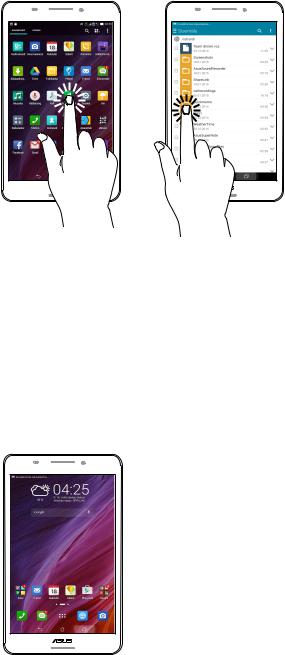
Puuteplaadi kasutamine
Viibete abil saab ASUSe tahvelarvutis käivitada programme, avada teatud sätteid ja seadmes liikuda.
Rakenduste käivitamine ja üksuste valimine
Valige üks järgmistest.
•Rakenduse käivitamiseks toksake seda.
•Üksuse, näiteks failihalduri käivitamiseks toksake seda.
Üksuste liigutamine ja kustutamine
Valige üks järgmistest.
•Rakenduse või vidina asukoha muutmiseks hoidke sõrme selle ikoonil ja lohistage ikoon teise kohta.
•Rakenduse või vidina kodukuvalt kustutamiseks hoidke sõrme ikoonil ja lohistage ikoon
X Remove (X Eemalda) peale.
12 1. peatükk Põhiomadused

Lehekülgede või kuvade vahel liikumine
Valige üks järgmistest.
•Kuvade vahel liikumiseks või galeriis piltide sirvimiseks viibake sõrmega vasakule või paremale.
•Veebi või loendi sirvimiseks kerige sõrmega ülesvõi allapoole.
Suurendus
Galeriis foto või kaartide suurendamiseks libistage kaks sõrme ekraanil laiali.
1. peatükk Põhiomadused |
13 |
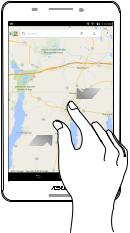
Vähendus
Galeriis foto või kaartide vaate vähendamiseks libistage kaks sõrme ekraanil kokku.
14 1. peatükk Põhiomadused

Pole paremat kohta kui kodu |
2 |
|
MÄRKUS. Eri mudelite puhul kuvatakse ekraanile erinevaid rakendusi. Järgmine ekraanipilt on ainult viitav.
Zeni kodu funktsioonid
Kodukuva
Oluliste sündmuste, rakenduste ja süsteemiuuenduste meeldetuletused, ilmateated ning tekstsõnumid teile olulistelt inimestelt saabuvad otse teie seadme kodukuvale.
Viibake siin allapoole, et kuvada Süsteemiteated
 Viibake siin allapoole, et kuvada Kiirsätted
Viibake siin allapoole, et kuvada Kiirsätted
 Toksake, et kuvada Kell seaded
Toksake, et kuvada Kell seaded
 Toksake, et uuendada rakenduse Ilm sätteid
Toksake, et uuendada rakenduse Ilm sätteid
 Koputage, et avada Häälotsing
Koputage, et avada Häälotsing
Koputage, et avada leht Google Search (Google'i otsing)
 Toksake, et avada kuva Kõik rakendused
Toksake, et avada kuva Kõik rakendused
Toksake, et avada rakendus
Märkus! Juhiseid avakuvale lehekülgede lisamise kohta vaadake jaotisest Laiendatud avakuva.
2. peatükk Pole paremat kohta kui kodu |
15 |
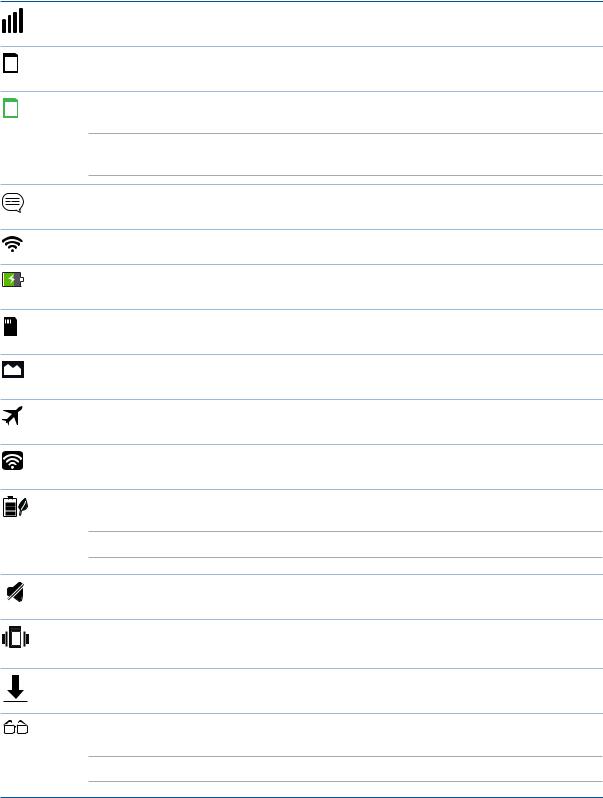
Ikoonide tähendus
Järgmised ikoonid võivad ilmuda seadme tegumiribale ning näitavad teie ASUSe tahvelarvuti hetkeolekut.
Mobiilvõrk
Näitab kasutatava mobiilivõrgu signaali tugevust.
1Mikro-SIM-kaart 1
Näitab, et mikro-SIM-kaart on sisestatud mikro-SIM-kaardi pessa 1.
2Mikro-SIM-kaart 2
Näitab, et mikro-SIM-kaart on sisestatud mikro-SIM-kaardi pessa 2.
MÄRKUS. Kui SIM-kaardi ikoon on roheline, siis on see kaart häälestatud eelistatud võrgu kaardiks.
Sõnumid
Annab märku lugemata sõnumist.
Näitab Wi-Fi-ühenduse signaalitugevust.
Aku tööaeg
Näitab teie ASUSe tahvelarvuti aku olekut.
Mikro-SD-kaart
Näitab, et teie ASUSe tahvelarvutisse on sisestatud mikro-SD-kaart.
Ekraanipildid
Näitab, et tegite tõmmise ASUSe tahvelarvuti ekraanikuvast.
Lennurežiim
Näitab, et teie ASUSe tahvelarvuti on režiimil Airplane (Lennurežiim).
Wi-Fi-pääsupunkt
Näitab, et teie ASUSe tahvelarvuti Wi-Fi pääsupunkt on aktiveeritud.
Nutikas säästurežiim
Näitab, et režiim Smart Saving (Nutikas säästurežiim) on aktiveeritud.
MÄRKUS. Lisateavet vaadake funktsiooni Power Saver (Akusäästur) alt.
Vaikne režiim
Näitab, et režiim Silent (Vaikne režiim) on aktiveeritud.
Värinarežiim
Näitab, et aktiveeritud on värinarežiim.
Allalaadimise olek
Näitab rakenduse või faili allalaadimisolekut.
Lugemisrežiim
Näitab, et aktiveeritud on lugemisrežiim.
MÄRKUS. Lisateavet vaadake funktsiooni Lugemisrežiim alt.
16 2. peatükk Pole paremat kohta kui kodu
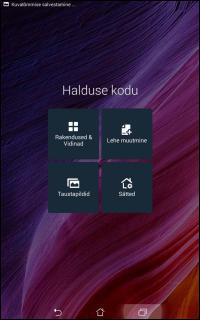
Avakuva isikupärastamine
Muutke oma seadme kodukuva isikupärasemaks. Valige pilkupüüdev taustapilt, lisage otseteid rakenduste kiireks käivitamiseks ning vidinaid, et oluline info oleks alati käepärast. Samas võite ka kodukuvale lehekülgi lisada, et hõlbustada juurdepääsu rakendustele või vidinatele ning neid paremini hallata.
Rakenduste otsteteed
Avakuval olevate rakenduste otseteede abil saab sageli kasutatavaid ja lemmikrakendusi kiiremini avada. Otseteid on võimalik lisada, eemaldada ja kaustadesse koondada.
Rakenduse otsetee lisamiseks
1.Hoidke sõrme kodukuva tühjal alal ning valige Rakendused.
2.Kõikide rakenduste kuval hoidke sõrme rakendusel ja lohistage see tühja kohta kodukuval.
Rakenduse otsetee eemaldamiseks
Kodukuval hoidke sõrme rakendusel ja lohistage see üleval oleva ikooni X Eemalda peale. Avakuvalt eemaldatud rakendused jäävad alles kuvale Kõik rakendused.
2. peatükk Pole paremat kohta kui kodu |
17 |

Rakendust otseteede kogumine kausta
Otseteede korrastamiseks avakuval võite luua kaustasid.
1.Kausta loomiseks toksake avakuval olevat rakendust ja lohistage see teise rakenduse peale.
2.Toksake loodud kausta ja toksake Nimetu kaust, et anda kaustale nimi.
Vidinad
Avakuvale saab paigutada ka väikeseid dünaamilisi rakendusi, nn vidinaid. Vidinad annavad kiire ülevaate näiteks ilmateatest, kalendrist, seadme aku olekust jpm.
Vidinate lisamine
Vidina lisamiseks
1.Hoidke sõrme kodukuva tühjal alal ning valige Vidinad.
2.Kuval Vidinad hoidke sõrme vidinal ja lohistage see tühja kohta kodukuval.
Rakenduse otsetee eemaldamiseks
Kodukuval hoidke sõrme vidinal ja lohistage see üleval oleva ikooni X Eemalda peale.
MÄRKUS. Lisaks võite kodukuval toksata ikooni 

 , et vaadata lehekülgi Kõik rakendusedja Vidinad.
, et vaadata lehekülgi Kõik rakendusedja Vidinad.
18 2. peatükk Pole paremat kohta kui kodu
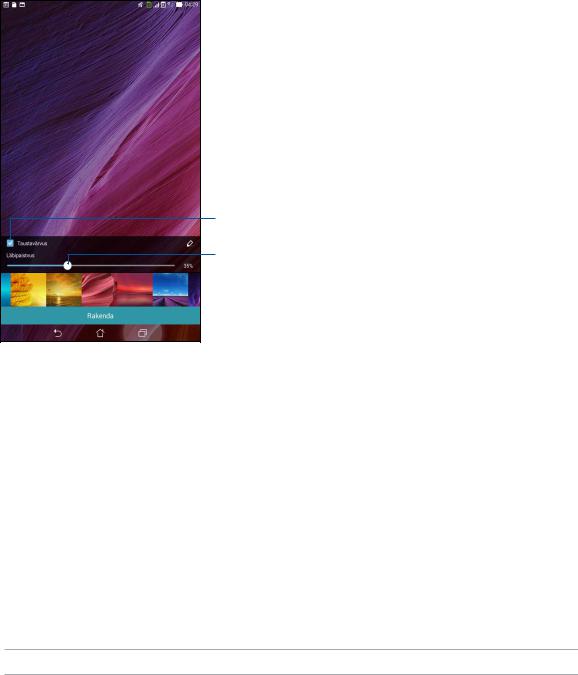
Taustapildid
Paigutage oma rakendused, ikoonid ja muud Zeni osad efektselt taustapildile. Loetavuse ja selguse parandamiseks võite taustapildile lisada läbikumava taustatooni. Kodukuva elavdamiseks võite kasutada taustapildina animatsioone.
Taustatooni valimine
 Toksake taustatooni valimiseks
Toksake taustatooni valimiseks
Muutke liuguri abil taustapildi läbipaistvust
 Toksake taustapildi valimiseks
Toksake taustapildi valimiseks
 Toksake taustapildi sätete muutmiseks
Toksake taustapildi sätete muutmiseks
Taustapildi ja taustatooni kasutamine
Taustapildi ja taustatooni kasutamiseks
1.Hoidke sõrme kodukuva tühjal alal ning valige Taustapildid.
2.Valige taustapildile asukoht: kodukuvale, lukustuskuvale või kodukuvale ja lukustuskuvale. Kui te ei soovi taustapildile lisada taustatooni, jätkake punktist 5.
3.Märkige ära Taustavärvus ning muutke läbipaistvust.
4.Toksake  ja valige värvus.
ja valige värvus.
5.Valige taustapilt, seejärel toksake Rakenda.
MÄRKUSED. Taustatooni saab kasutada nii kodukuval kui ka koduja lukustuskuval.
2. peatükk Pole paremat kohta kui kodu |
19 |

Animeeritud taustapildi kasutamine
Animeeritud taustapildi valimiseks
1.Hoidke sõrme kodukuva tühjal alal ning valige Taustapildid.
2.Valige taustapildile asukoht: kodukuvale, lukustuskuvale või kodukuvale ja lukustuskuvale.
3.Valige animeeritud taustapilt, seejärel toksake Rakenda.
MÄRKUS. Taustapildi sätete muutmiseks võite valida ka 

 > Seaded > Kuva.
> Seaded > Kuva.
Laiendatud avakuva
Avakuva laiendamine
Seadme avakuva on võimalik laiendada, et saada lisaruumi suurema hulga rakenduste otseteede ja vidinate jaoks.
1.Hoidke sõrme avakuva tühjal alal ja valige Lehe muutmine.
2.Toksake  , et lisada uus lehekülg. Kui soovite laiendatud kodukuvalt lehekülje eemaldada, lohistage see
, et lisada uus lehekülg. Kui soovite laiendatud kodukuvalt lehekülje eemaldada, lohistage see  peale.
peale.
20 2. peatükk Pole paremat kohta kui kodu

Kuupäeva ja kellaaja seadmine
Vaikimisi sünkroonib seade avakuval näidatavat kuupäeva ja kellaaega teie mobiilioperaatori sätetega.
Kuupäeva ja kellaaja sätete muutmiseks tehke järgmist.
1.Avage kuva Sätted tehes üht järgmistest.
•• Käivitage Kiirsätted ja toksake  .
.
•• Toksake 

 > Sätted.
> Sätted.
2.Kerige kuva Sätted allapoole ning valige Kuupäev ja kellaaeg.
3.Tühistage valikud Autom. kuup. ja kellaaeg ning Automaatne ajavöönd.
4.Valige ajavöönd ning seadke kuupäev ja kellaaeg käsitsi.
5.Soovi korral võite kellaajale valida 24-tunni vormingu.
6.Valige sobiv kuupäevavorming.
MÄRKUS. Vadake lisaks jaotist Clock (Kell).
Helina ja märguandehelide seadmine
Seadke endale sobivad telefonihelinad ning tekstsõnumite, e-kirjade ja sündmuste märguandehelid. Lisaks võite sisse või välja lülitada klaviatuuri puutehelid ja ekraanilukustuse heli ning panna ASUSe tahvelarvuti ekraanipuudutustele värinaga reageerima.
Heli sätete muutmiseks tehke järgmist.
1.Avage kuva Sätted tehes üht järgmistest.
•• Käivitage Kiirsätted ja toksake  .
.
•• Toksake 

 > Sätted.
> Sätted.
2.Kerige kuva Sätted allapoole ja valige Heli.
3.Muutke sätted endale meeldivaks.
2. peatükk Pole paremat kohta kui kodu |
21 |
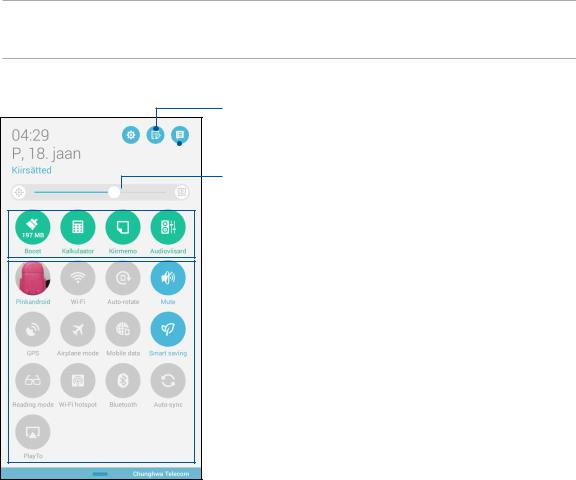
Kiirsätted
Kiirsätete teadete paneel võimaldab ühe puutega juurdepääsu teie ASUSe tahvelarvuti teatud juhtmevaba ühenduse funktsioonidele ja sätetele. Iga funktsiooni jaoks on eraldi nupp. Paneeli Kiirsätted avamiseks libistage sõrme ASUSe tahvelarvuti ekraani paremast ülanurgast allapoole.
MÄRKUS. Sinine nupp tähendab, et funktsioon on aktiveeritud; aktiveerimata funktsioonide nupud on hallid. Roheline nupp on mõeldud utiliitide jaoks, mida saab kiirelt avada ka paneeli Kiirsätete teated kaudu.
Toksake, et funktsioone kiirsätetes aktiveerida või välja lülitada.
 Toksake, et vaadata süsteemiteateid.
Toksake, et vaadata süsteemiteateid.
Liigutage ekraani ereduse muutmiseks vasakule või  paremale.
paremale.
 Toksake nendel nuppudel, et vastavaid utiliite kiirkäivitada.
Toksake nendel nuppudel, et vastavaid utiliite kiirkäivitada.
 Toksake nendel nuppudel, et vastavaid funktsioone aktiveerida või välja lülitada.
Toksake nendel nuppudel, et vastavaid funktsioone aktiveerida või välja lülitada.
22 2. peatükk Pole paremat kohta kui kodu
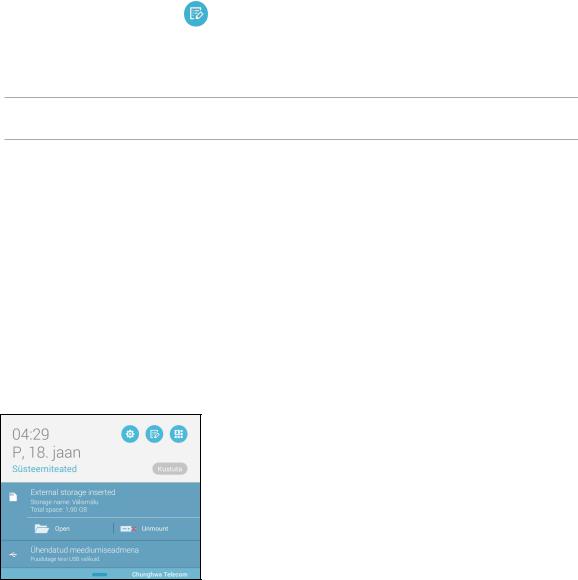
Nuppude lisamine ja eemaldamine
Nuppude lisamiseks ASUSe kiirsätete teadete paneelile ja nuppude eemaldamiseks
1. Käivitage kiirsätted ja toksake |
. |
2.Toksake funktsiooni kõrval olevat ruutu, et funktsioon ASUSe kiirsätete teadete paneelile lisada või sellelt eemaldada.
MÄRKUS. Täidetud märkeruut tähendab, et funktsiooninupp on lisatud ASUSe kiirsätete teadete paneelile, täitmata märkeruut tähendab aga vastupidist.
3.Vajutage  , et naasta ja vaadata üle hetkel kasutatav ASUS Quick Settings (Kiirsätted) teadaannete paneel.
, et naasta ja vaadata üle hetkel kasutatav ASUS Quick Settings (Kiirsätted) teadaannete paneel.
Süsteemiteadete kasutamine
Süsteemiteadete all näete teie ASUSe tahvelarvuti viimaseid uuendusi ja süsteemimuutusi. Enamik muutustest puudutavad andmeid ja opsüsteemi.
Paneeli Süsteemiteated avamiseks libistage sõrme ASUSe tahvelarvuti ekraani vasakust ülanurgast allapoole.
 Toksake, et kõik loetletud teated kustutada.
Toksake, et kõik loetletud teated kustutada.
 Toksake teatel, mida soovite täpsemalt vaadata.
Toksake teatel, mida soovite täpsemalt vaadata.
 Viibake teadet paremale või vasakule, et see loendist kõrvaldada.
Viibake teadet paremale või vasakule, et see loendist kõrvaldada.
2. peatükk Pole paremat kohta kui kodu |
23 |
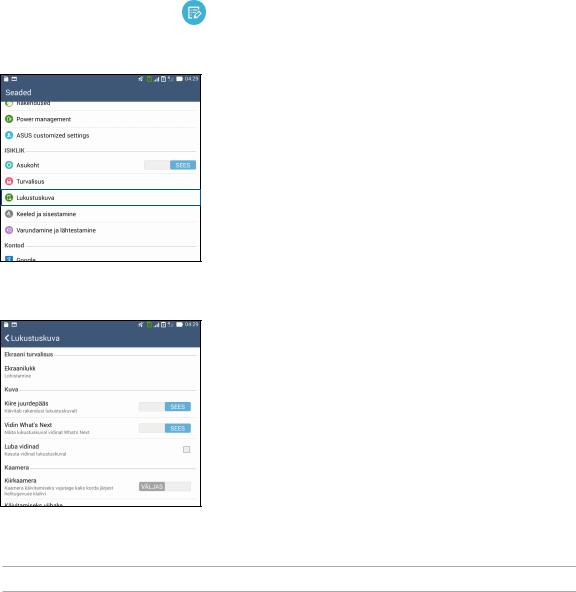
Lukustuskuva
Lukustuskuva ilmub ekraanile tavaliselt seadme sisselülitamisel ja unerežiimist äratamiselt. Pärast lukustuskuval viipamist avaneb Android®i opsüsteemi kuva.
Seadme lukustuskuva on võimalik kohandada mobiilandmetele ja rakendustele juurdepääsu reguleerimiseks.
Lukustuskuva kohandamine
Kui soovite algseid Swipe valiku lukustususkuva sätteid muuta, toimige järgmiselt
1. Käivitage kiirsätted ja toksake |
. |
2.Kerige läbi aken Seaded ja valige Lukustuskuva.
3. Järgmises aknas koputage Ekraanilukk.
4. Toksake ekraaniluku valikut, mida soovite kasutada.
MÄRKUS. Lisateavet vaadake funktsiooni ASUSe tahvelarvuti kaitsmine alt.
24 2. peatükk Pole paremat kohta kui kodu
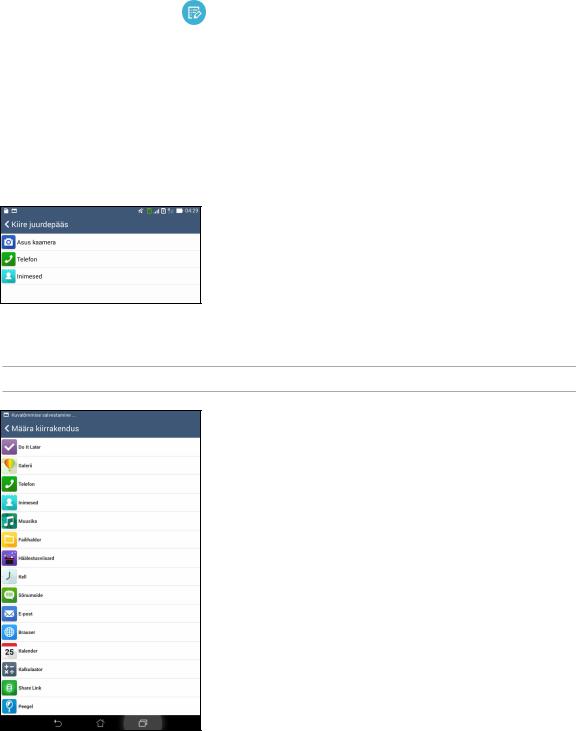
Kiirpääsunuppude isikupärastamine
Vaikimisi on seadme lukustuskuval järgmised rakenduste kiirpääsunupud: telefon, sõnumid ja kaamera. Vaikesätete ja nende nuppude otstarbe muutmiseks, et käivitada lukustuskuvalt muid rakendusi, toimige järgmiselt.
1. Käivitage kiirsätted ja toksake |
. |
2.Kerige läbi aken Seaded ja valige Lukustuskuva.
3.Funktsiooni aktiveerimiseks lükake valiku Kuva all riba Kiire juurdepääs asendist VÄLJAS asendisse SEES.
4.Toksake Kiire juurdepääs.
5.Kuva Kiirpääs all valige nupp, mida soovite kohandada.
6.Toksake rakendust, mille soovite häälestatava kiirpääsunupuga käivitada.
MÄRKUS. Kerige häälestatavate rakenduste loendit üles või alla, kuni leiate otsitava rakenduse.
2. peatükk Pole paremat kohta kui kodu |
25 |
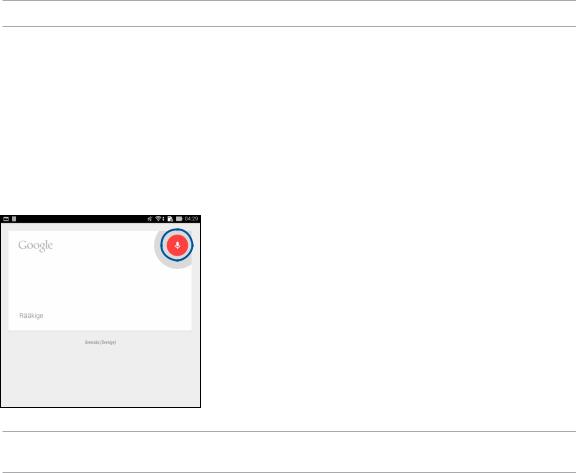
Häälotsing
Rakendus Häälotsing võimaldab teil öelda ASUSe tahvelarvutile häälkäsklusi. Rakenduse Voice Search abil saate häälkäsklustega juhtida järgmisi funktsioone.
•Andmete ja teabe Internetist otsimine ASUSe tahvelarvutiga
•ASUSe tahvelarvutis rakenduste käivitamine
•Liikumisjuhised sihtkohta saabumise kohta
OLULINE! Selle funktsiooni kasutamiseks peab ASUSe tahvelarvuti olema ühendatud Internetiga.
Häälotsingu käivitamine
1.Käivitage rakendus Häälotsing tehes üht järgmistest.
•• Toksake Google'i otsinguribal  .
.
•• Toksake 

 > Häälotsing.
> Häälotsing.
2.Kui mikrofoni ikoon muutub punaseks, öelge häälkäsklus
MÄRKUS. ASUSe tahvelarvutiga rääkides kõnelge selgelt ja kasutage lühifraase. Alustage käskluse andmist ASUSe tahvelarvuti funktsiooni puudutava tegusõnaga.
26 2. peatükk Pole paremat kohta kui kodu
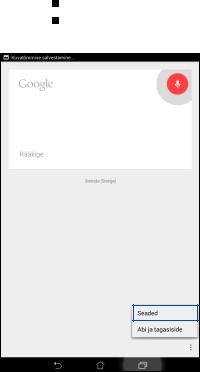
Häälotsingu tulemuste kohandamine tahvelarvuti otsingu all
Kui soovite määrata teie Google'i kontolt ja ASUSe tahvelarvuti andmetest kogutud häälotsingu tulemuste parameetreid, võite seda teha järgmiselt.
1.ASUSe tahvelarvuti kodukuval toksake 

 > Häälotsing.
> Häälotsing.
2.Toksake  > Seaded.
> Seaded.
2. peatükk Pole paremat kohta kui kodu |
27 |
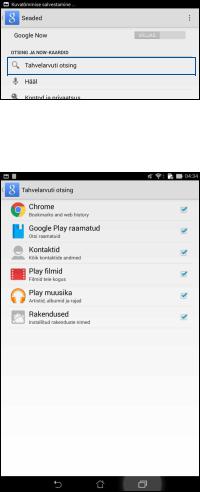
3.Vajutage Tahvelarvuti otsing.
4.Häälotsing kasutamisel märgistage otsingugruppide märkeruudud, mida soovite otsingule lisada.
28 2. peatükk Pole paremat kohta kui kodu
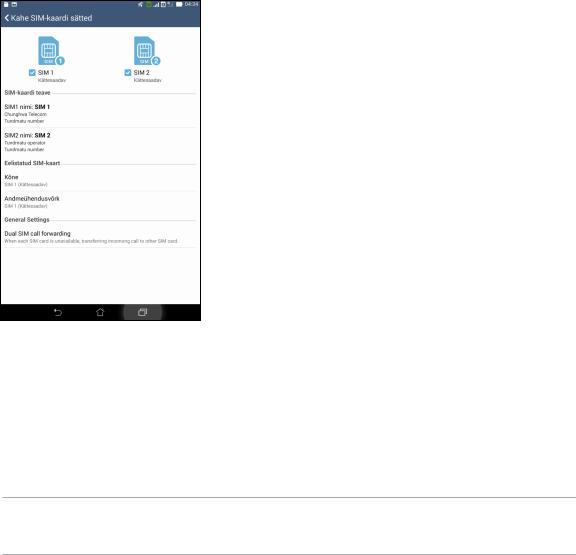
Hoiame sidet |
3 |
|
Kõnede vastuvõtuviis (ainult valitud mudelitel)
Kahe SIMi funktsioon
See kahe SIM-kaardiga ASUSe tahvelarvuti võimaldab hallata paigaldatud mikro-SIM-kaartide sätteid. Funktsioon võimaldab mikro-SIM-kaarte aktiveerida ja blokkida, anda SIMidele nimed ning määrata ühe SIMidest eelisvõrgu kaardiks.
Mikro-SIM-kaartide nime muutmine
Andke ASUSe tahvelarvutis olevatele mikro-SIM-kaartidele nimed, et neid oleks hõlpsam üksteisest eristada.
SIM-kaartide nimede muutmiseks toksake SIM1 nimi: SIM1 või SIM2 nimi: SIM2 ning tippige mikro-SIM-kaartidele uued nimed.
MÄRKUS. Kui kasutatavad SIMid töötavad eri mobiilivõrgus, soovitame kasutada vastavate mobiilioperaatorite nimesid. Kui mõlemad SIM-kaardid töötavad samas mobiilivõrgus, soovitame SIMkaartide nimed asendada vastavate telefoninumbritega.
3. peatükk Hoiame sidet |
29 |
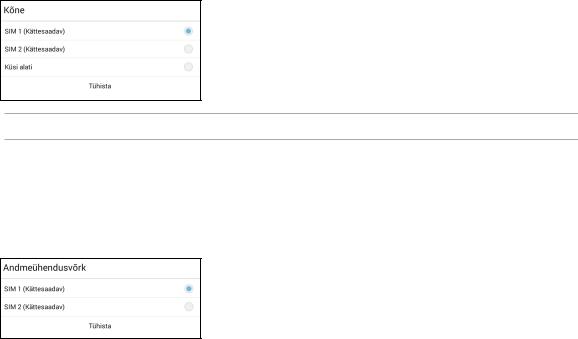
Eelistatud mikro-SIM-kaardi määramine
Võite määrata mikro-SIM-kaardi kõnede või mobiilandmeside jaoks eeliskaardiks.
SIM-kaart häälkõnede jaoks
Kui helistate, kasutab ASUSe tahvelarvuti automaatselt eelistatud mikro-SIM -kaarti.
Häälkõnede jaoks eelistatud mikro-SIM-kaardi määramiseks toksake Kõne ja toksake SIM-kaarti, mida soovite kasutada.
OLULINE! Seda funktsiooni saate kasutada ainult siis, kui alustate kõnet kontaktide loendist.
SIM-kaart andmeteenuste jaoks
Andmeteenuste jaoks mikro-SIM-kaardi määramiseks toksake Data service network (Andmeüsid esvõrk) ja valige seejärel SIM1 või SIM2.
30 3. peatükk Hoiame sidet
